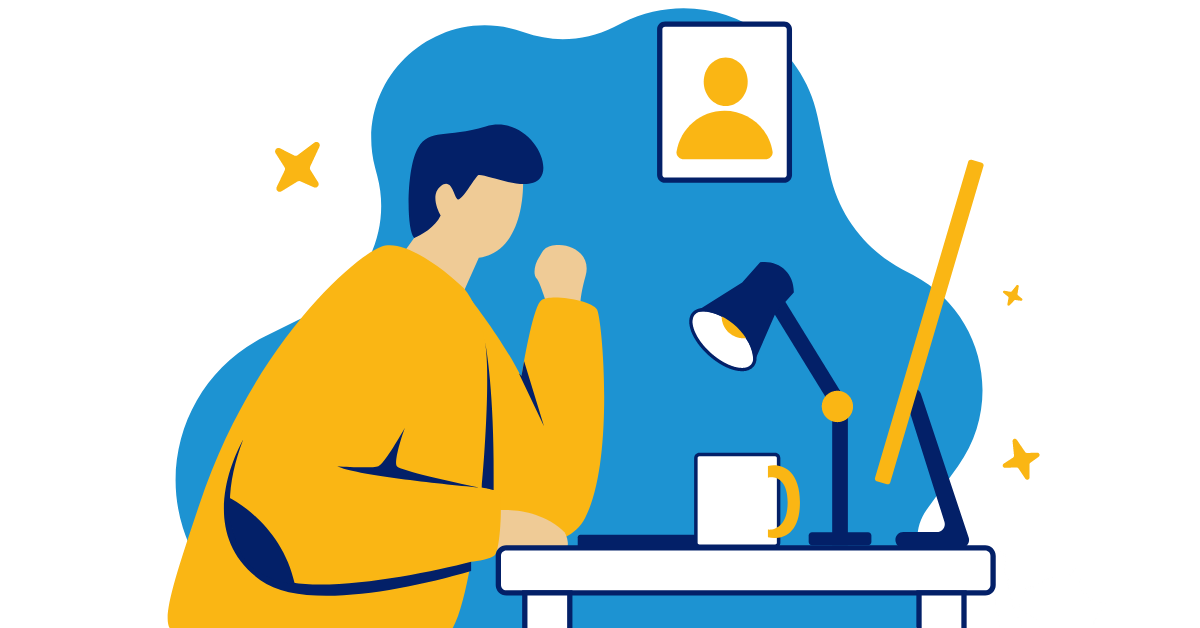Что такое группы пользователей в колл-центре?
Группа пользователей — команда операторов, сформированная по определенным критериям. Объединение помогает организовать работу более эффективно, повысить производительность и обеспечить лучшее качество обслуживания. В статье мы описали как добавить группу в Оки-Токи, назначить операторов на звонки и сформировать отчеты.
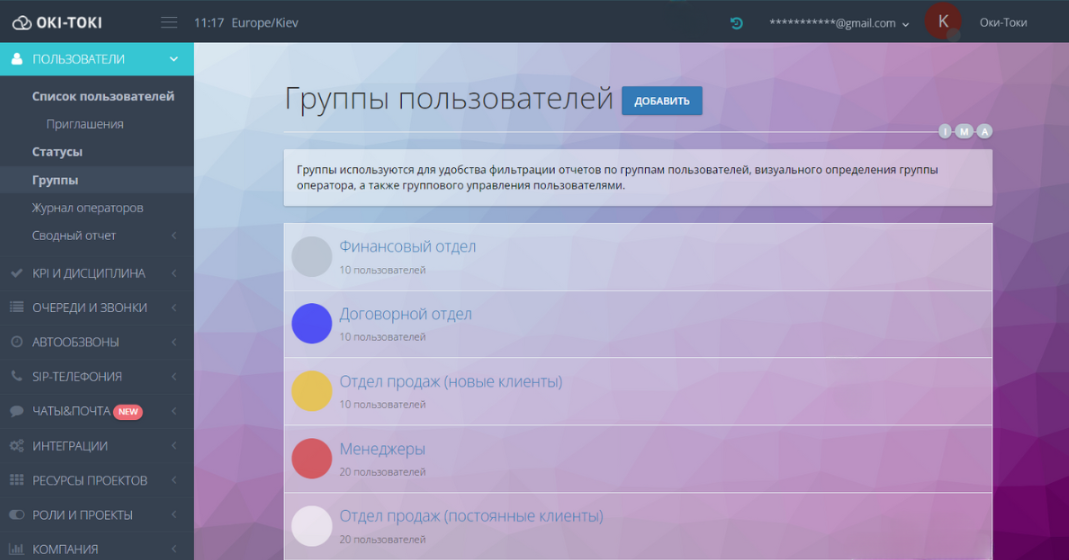
Зачем нужны группы пользователей в колл-центре?
Группировка помогает распределить задания между операторами в соответствии с их навыками, проектами и рабочей нагрузкой. Это способствует эффективной работе и повышению производительности команды.
Для успешного объединения операторов можно учитывать различные факторы и критерии:
- по отделам — разделение в соответствии со структурой контакт-центра, например супервайзеры, менеджеры по продажам, операторы и т.д.
- по специализации — распределение сотрудников по навыкам и квалификации.
- по территориальной принадлежности — на основе местоположения операторов для общения с клиентами из разных регионах.
- по времени обслуживания — объединение операторов по сменам.
Группировать операторов будет полезно и маленьким колл-центрам и крупным компаниям, а в Оки-Токи это будет сделать легко и удобно.
Как создать группу пользователей в Оки-Токи?
Для начала перейдите в раздел Пользователи — вкладка Группы. Используя кнопку “Добавить” создайте группу операторов в Оки-Токи. Введите название и цвет отображения, чтобы было нагляднее идентифицировать сотрудников в компании.
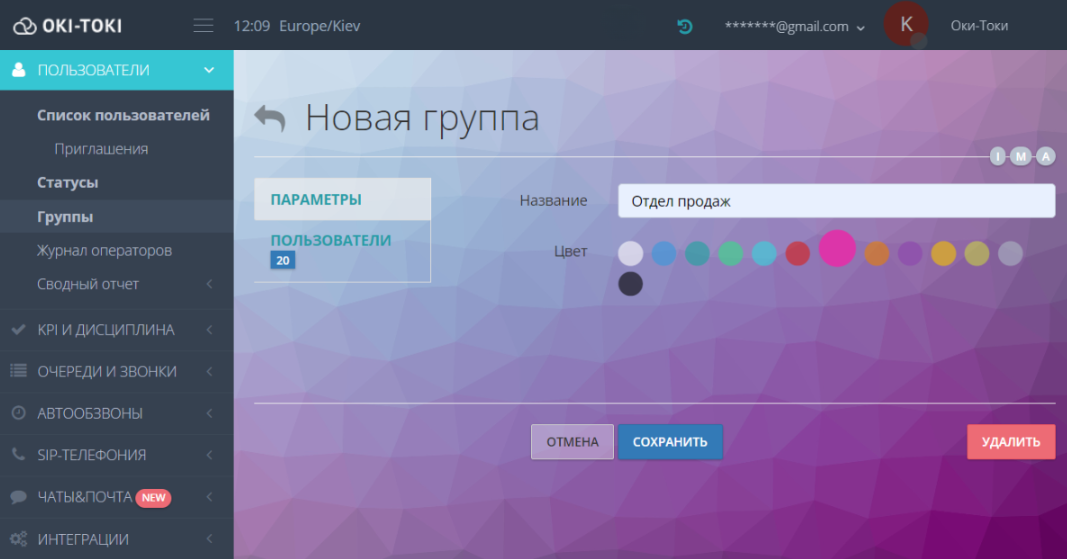
Как добавить оператора в группу?
В настройках созданной Группы — вкладка “Пользователи” выберите необходимых сотрудников.
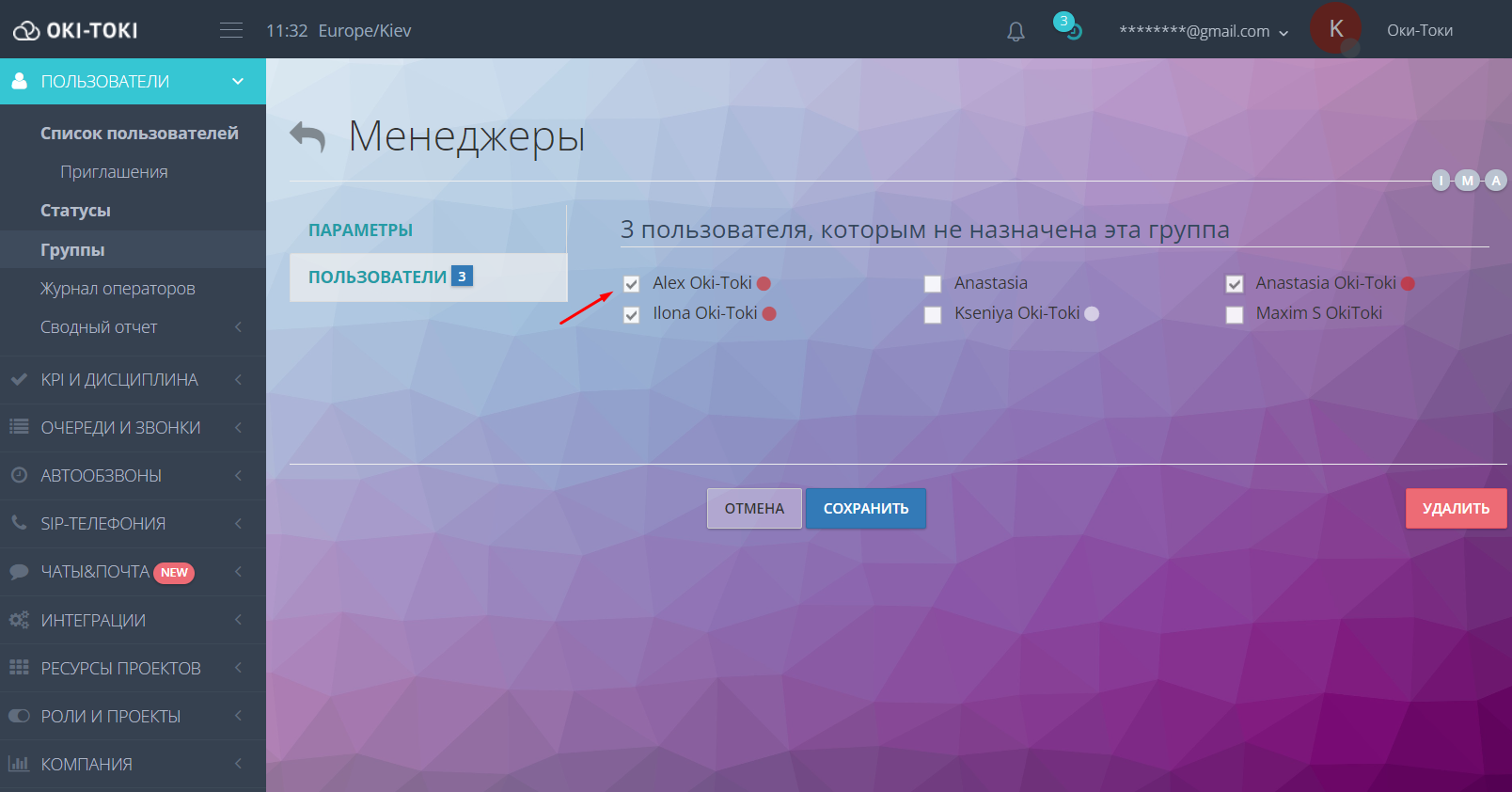
Перейдите в раздел Список пользователей, для создания нового оператора, заполняя поля выберите необходимую группу.
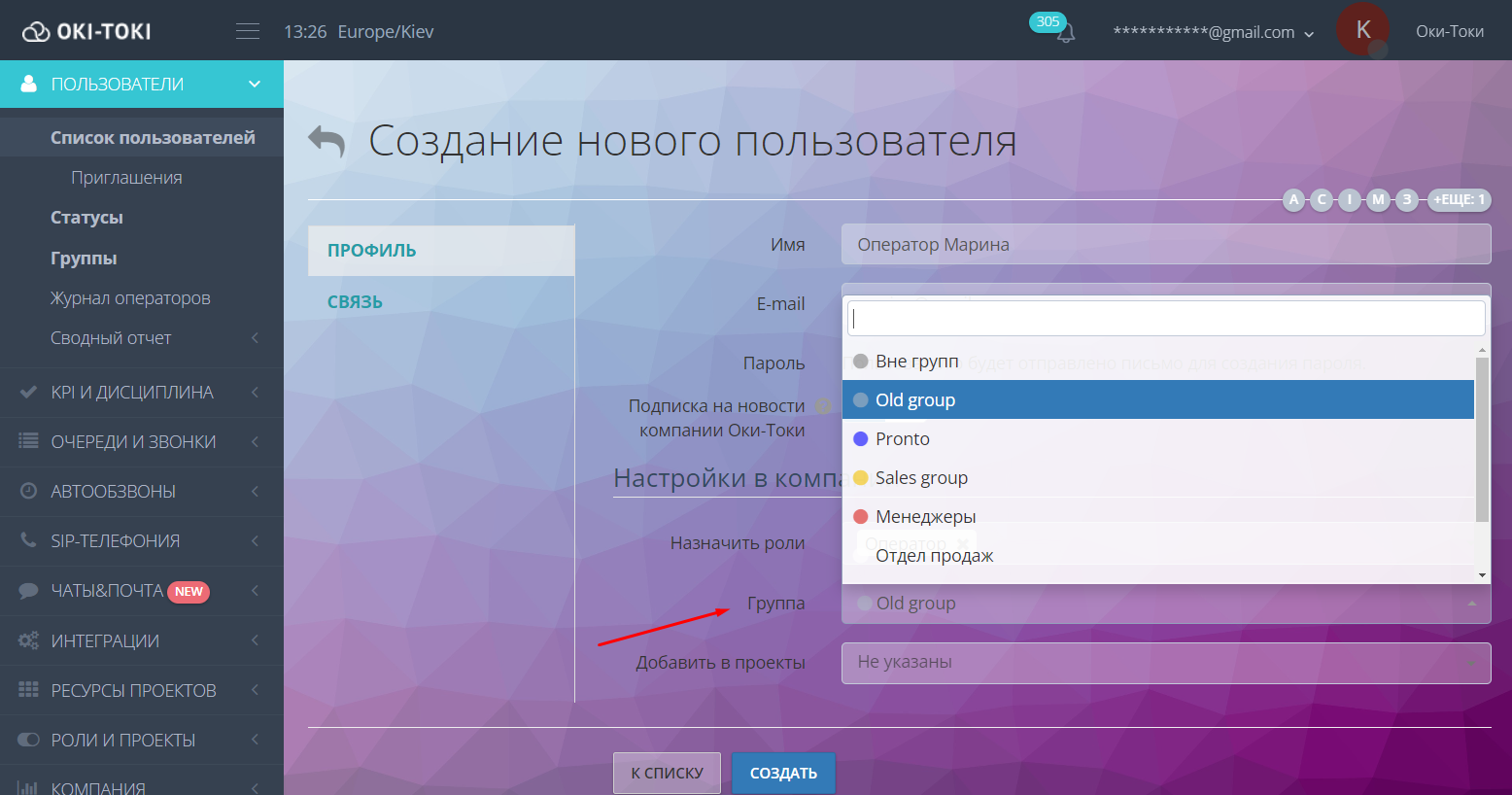
Массово добавляя операторов в Оки-Токи можно отправить приглашения сразу с указанием группы. После авторизации в системе, она будет автоматически назначена сотруднику.
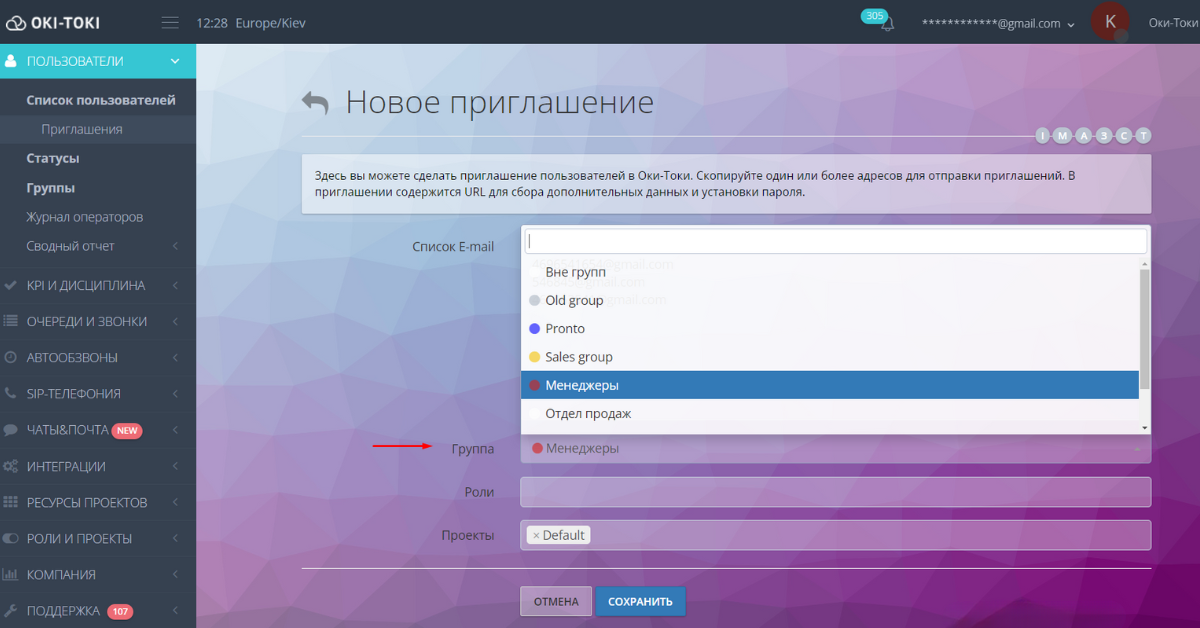
Принадлежность оператора к группе видна в “Списке пользователей”, в Очередях и Автообзвонах.
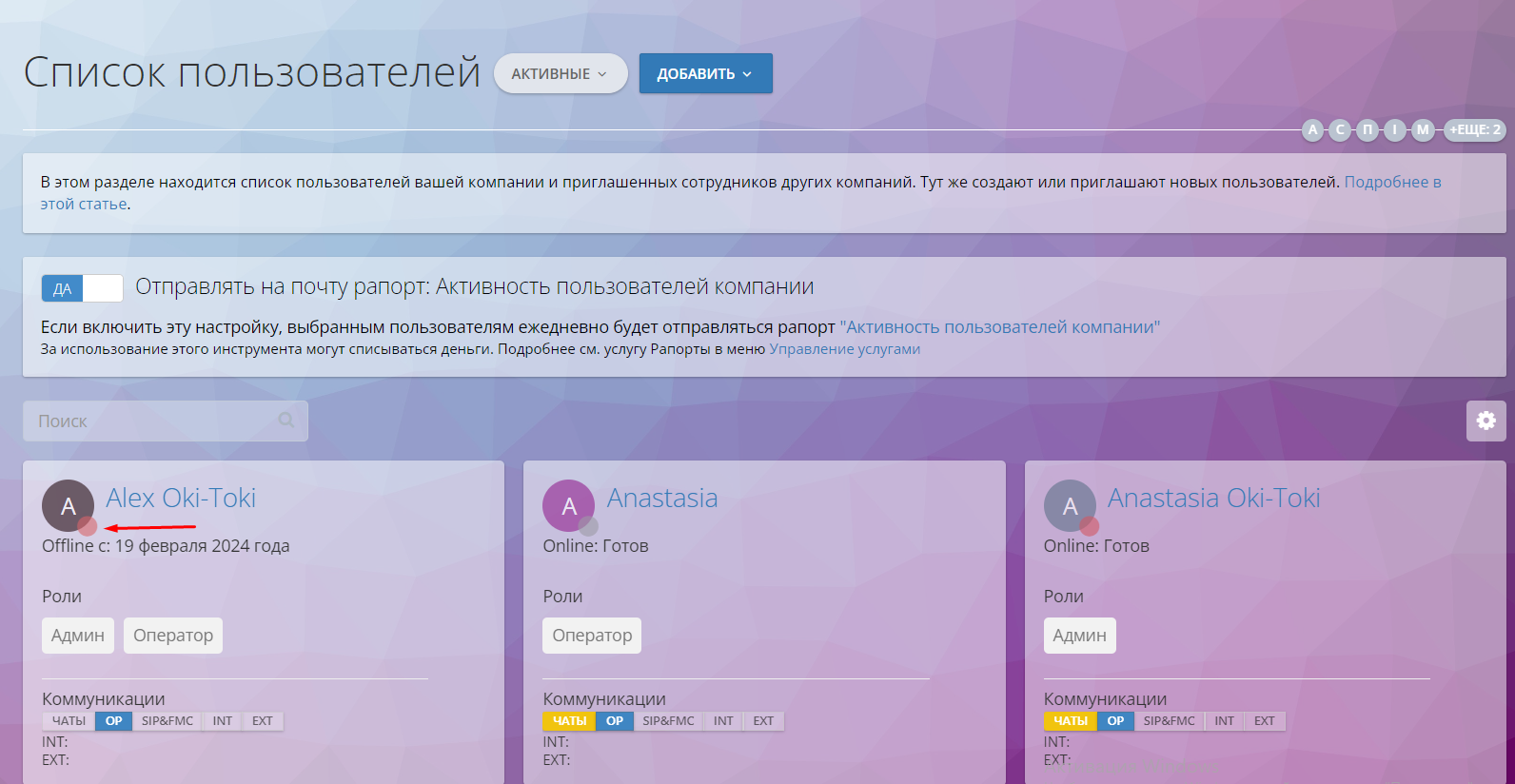
NEW! Теперь отображение группы пользователей можно увидеть на виджете в операторском месте.
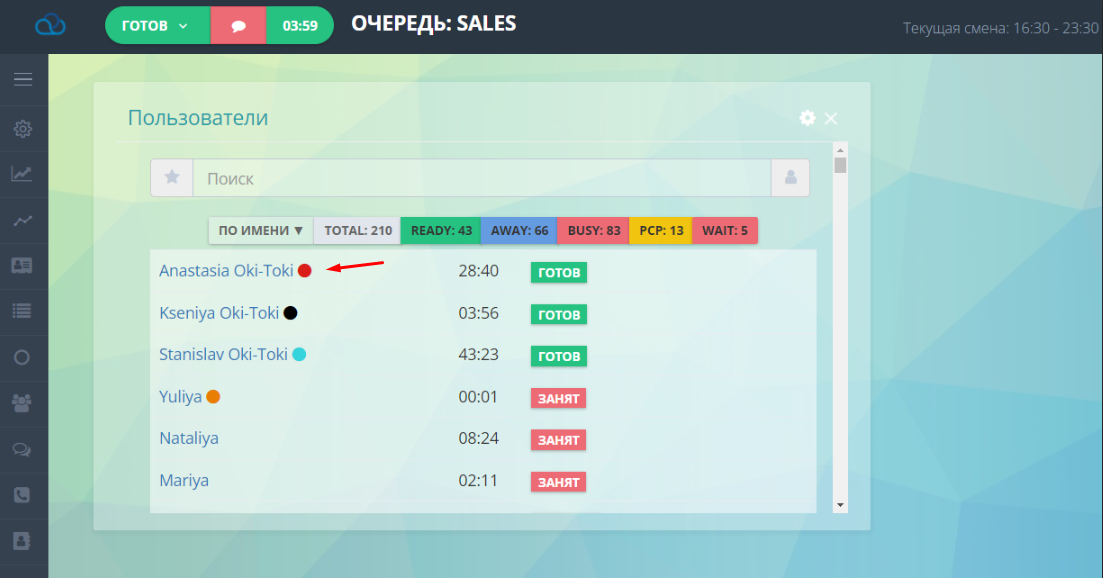
Важно:
- сотрудник может состоять только в одной группе;
- при добавлении оператора в другую, он автоматически удалится из предыдущей.
- удаление группы не удаляет пользователя из Оки-Токи.
Роли и права групп
Распределяя обязанности и права участников группы необходимо определить роли. Это можно сделать в разделе «Роли«.
Выберите шаблонную роль или создайте новую, учитывая нужные уровни доступа.
Определите, какие действия могут совершать операторы и укажите соответствующие права. В параметре «Пользователи» добавьте необходимую группу и эта роль будет назначена сотрудникам.
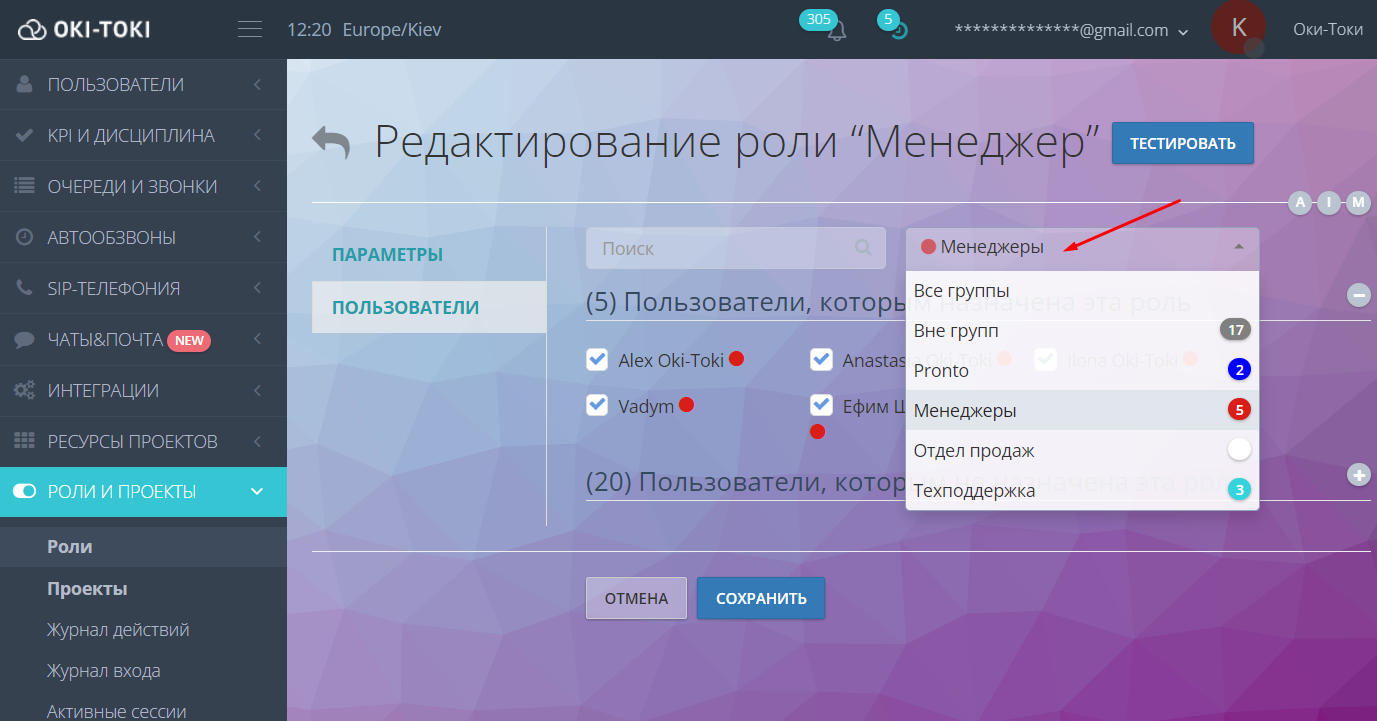
Это обеспечит эффективное и безопасное управление группой, предотвращая несанкционированный доступ к данным и ресурсам.
Как организовать, настроить и использовать систему ролей — читайте на блоге.
Назначение операторов на звонки в контакт-центре
Для распределения звонков на группы, перейдите в раздел “Очереди и звонки” и откройте настройки. В параметре “Операторы” находится список сотрудников. Отсортируйте по группам и назначьте на очередь
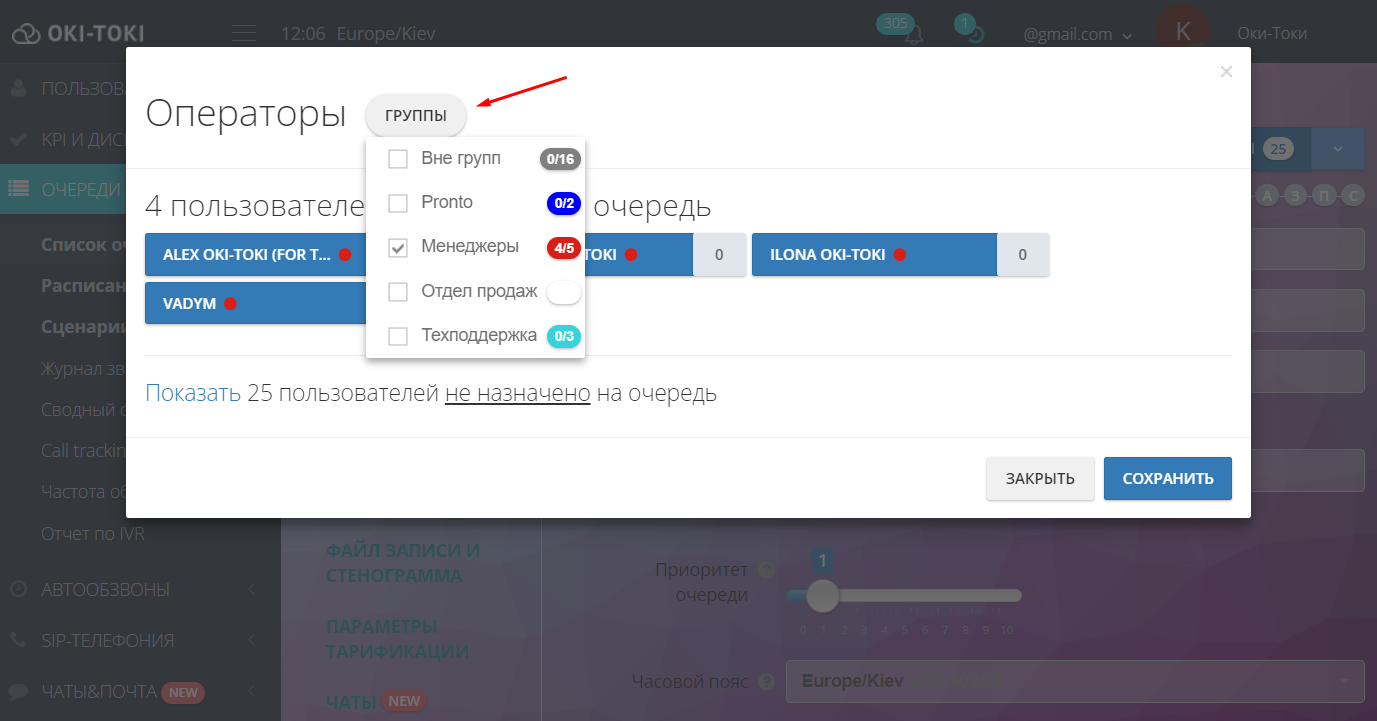
По такому же принципу можно назначить операторов на “Автообзвон”.
Отчетность в Оки-Токи
Применяйте отчеты для анализа результативности группы. Данные помогут определить ключевые показатели работы и принять меры по оптимизации процессов.
- “Журнал операторов” отобразит данные по статусам группы в оперместе, их последовательности и бизнес-процессам. При построении отчета укажите сортировку, выберите нужную группу и в сформированном отчете будет вся информация по статусам за период.
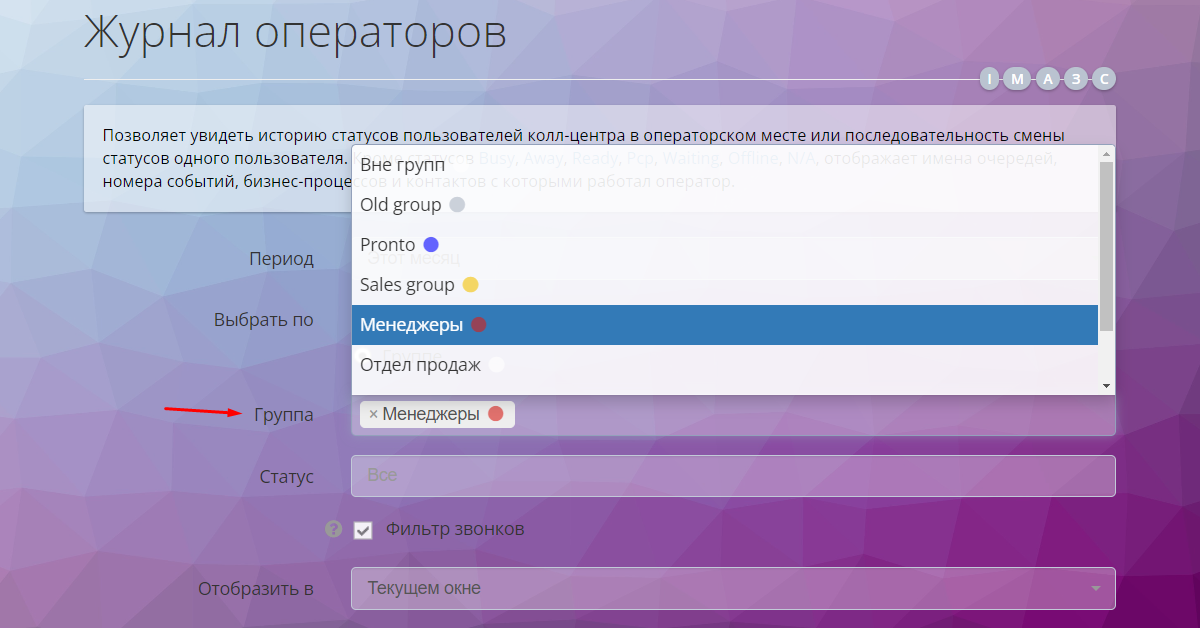
- Сводный отчет по пользователям предоставляет общую информацию о количестве времени пребывания операторов, которые состоят в группах, в определенном статусе.
- Журнал звонков подходит для отбора звонков, обработанных конкретным отделом. Используйте фильтр «Пользователь» с выбором “По группе”.
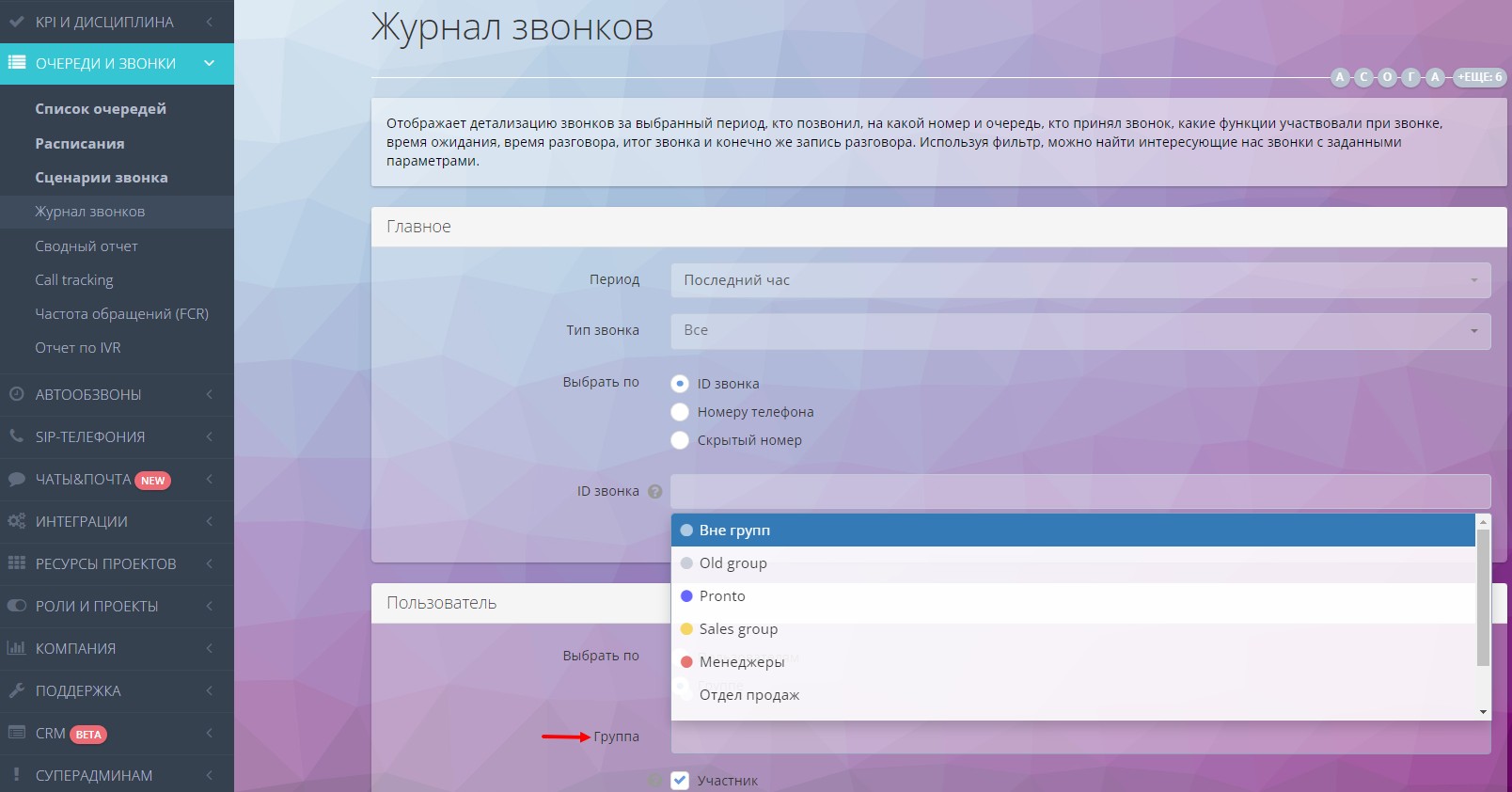
- Сводный отчет по звонкам покажет информацию по длительности разговора и ожидания с возможностью выбора группы. Полезный инструмент для получения обобщённых данных о звонках за установленный период.
- Рапорт — это отчет для руководителей и заказчиков по ключевым показателям колл-центра, который будет приходить на электронную почту. Формируя рапорты по группам можно анализировать самые важные показатели по отдельным проектам, а также звонки, KPI и многое другое. Подробнее в статье на блоге.
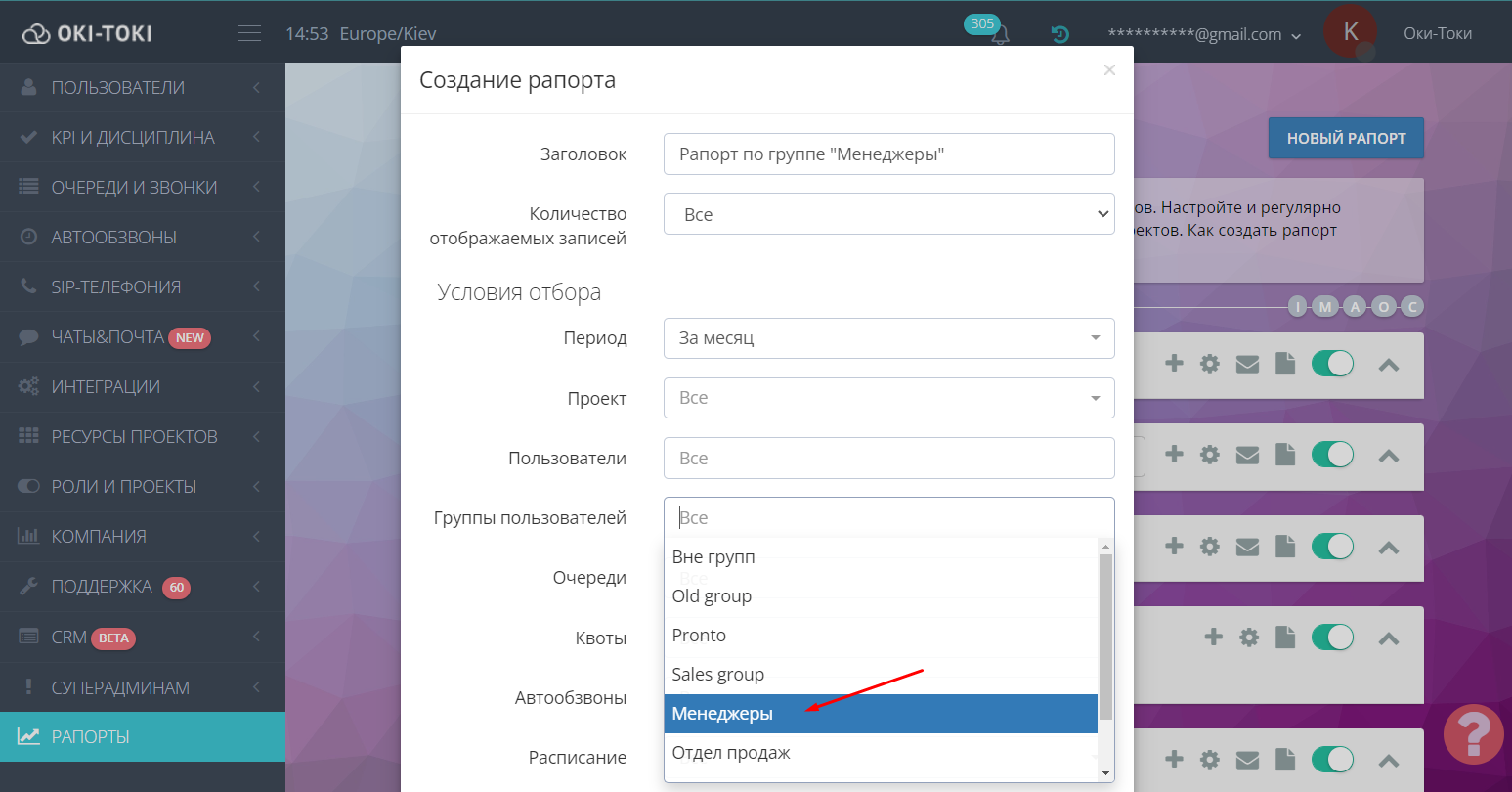
Дополнительные возможности в Оки-Токи
Смены операторов
Смены — способ назначить сотрудникам расписание работы, для контроля соблюдение графиков. В разделе Расписания можно создать смену и назначить ее пользователям.
NEW! Теперь смены можно назначать и группам операторов, что удобно при большом количестве сотрудников.
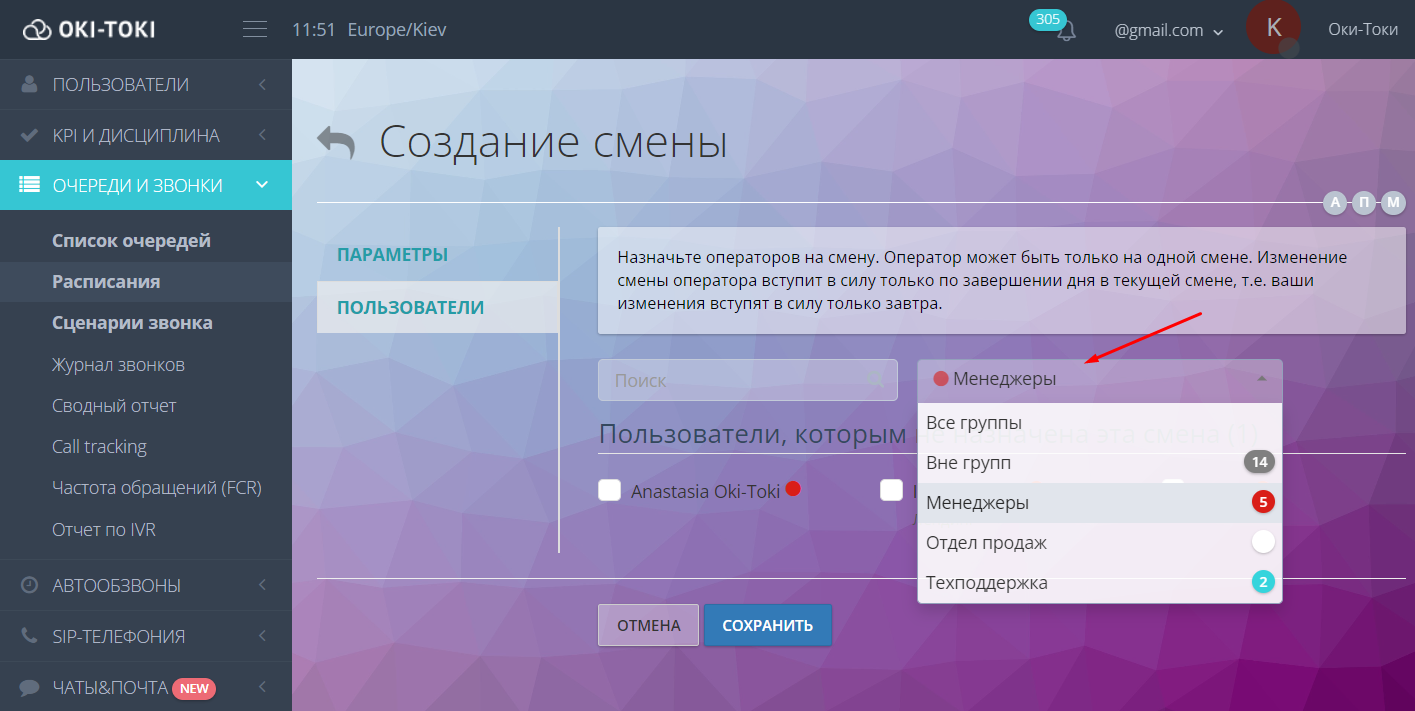
Важно! Пользователь может состоять только в одной смене. Изменение графика работы оператора произойдет только по завершении дня в текущей.
Групповая липкость в CRM
Для повышения конверсии успешных сделок и сохранения клиентов используйте групповую липкость в CRM. В настройках анкеты укажите группу операторов для функции «Callback». Добавляя номер клиента, звонок автоматически направится к одному из сотрудников группы.
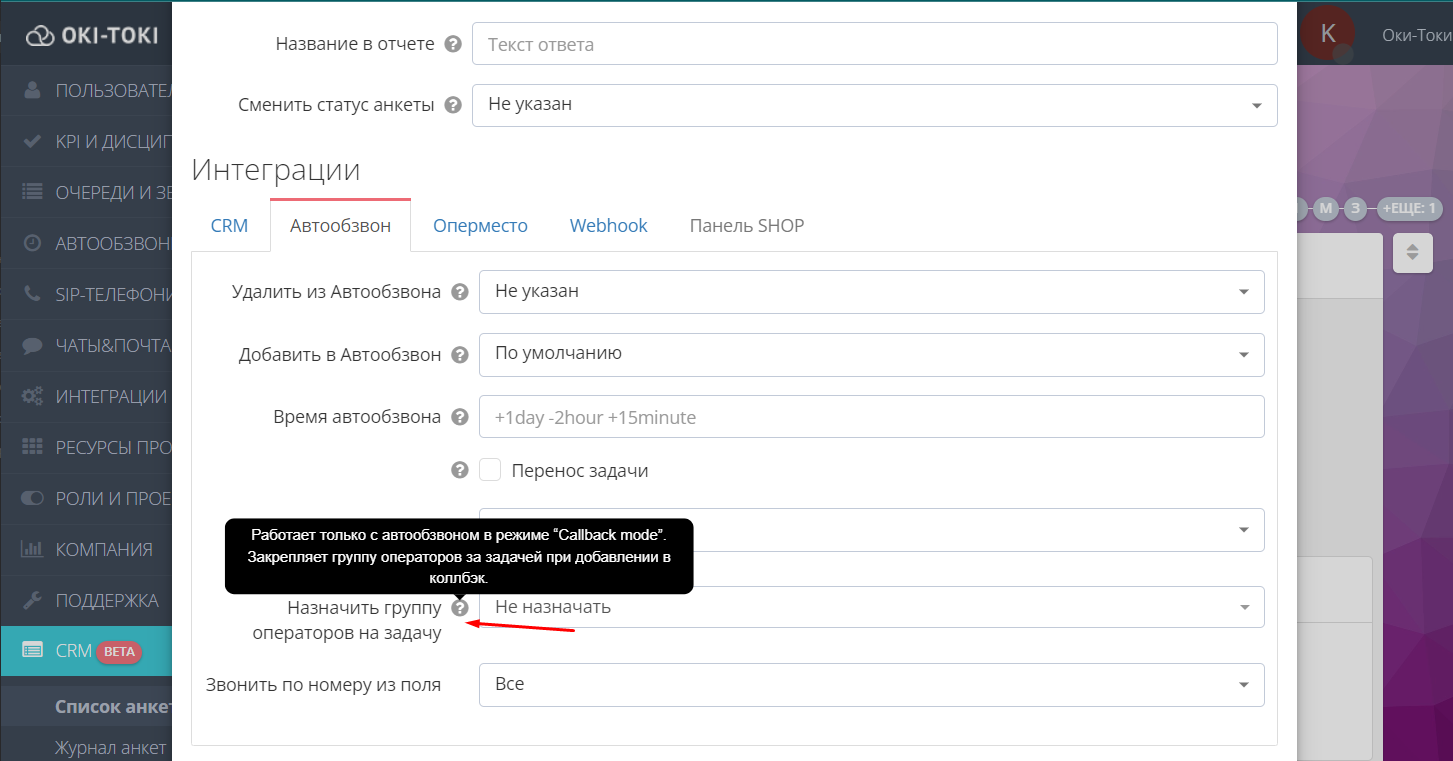
Организация пользователей в группы — это элемент структурирования компании. Такой подход ускоряет взаимодействие с пользователями и упрощает контроль за их эффективностью. Доступность и простота настройки делает их идеальным решением для оптимизации работы колл-центра и успешного развития бизнес-процессов.